So drucken Sie von Ihrem iPhone 5 im iOS 7 Safari Browser
Ihr iPhone 5 verwendet eine interessante Druckfunktion, mit der bestimmte Elemente ganz einfach gedruckt werden können. Sie müssen keine Druckertreiber installieren oder etwas mit Ihrem Telefon tun. Die einzige Voraussetzung ist, dass Sie mit demselben drahtlosen Netzwerk verbunden sind wie ein Drucker, der mit dem AirPrint-Protokoll kompatibel ist. Anschließend können Sie ein Dokument so einfach drucken, wie Sie möglicherweise einen Website-Link auf Facebook freigeben.
Wenn Sie sich gefragt haben, wie Sie in iOS 7 von Safari aus drucken sollen, führen Sie die folgenden Schritte aus, um zu erfahren, wie.
Verwenden von AirPrint in Safari unter iOS 7
Wie bereits erwähnt, müssen Sie Zugriff auf einen Drucker haben, der mit AirPrint kompatibel ist. Viele neuere drahtlose Drucker verfügen über diese Funktion. Sie können jedoch anhand dieser Liste von Apple überprüfen, ob Ihr Drucker Druckaufträge von Ihrem iOS 7 iPhone 5 annehmen kann. Wenn Sie festgestellt haben, dass Sie einen AirPrint-fähigen Drucker haben, befolgen Sie einfach die Anweisungen Das folgende Tutorial zum Drucken einer Webseite in Ihrem iOS 7 Safari-Browser.
Schritt 1: Starten Sie den Safari- Webbrowser.

Schritt 2: Navigieren Sie zu der Webseite, die Sie drucken möchten.

Schritt 3: Berühren Sie das Freigabesymbol am unteren Bildschirmrand. Wenn das unten hervorgehobene Freigabesymbol nicht sichtbar ist, müssen Sie möglicherweise auf Ihrem Bildschirm nach oben scrollen, um die untere Symbolleiste aufzurufen.
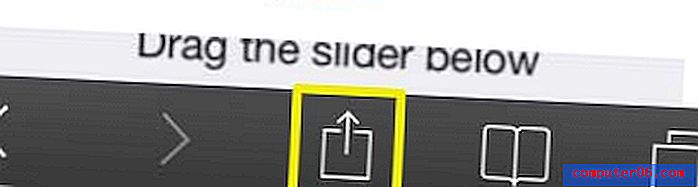
Schritt 4: Scrollen Sie in der unteren Reihe der Symbole von rechts nach links und berühren Sie dann das Symbol Drucken .
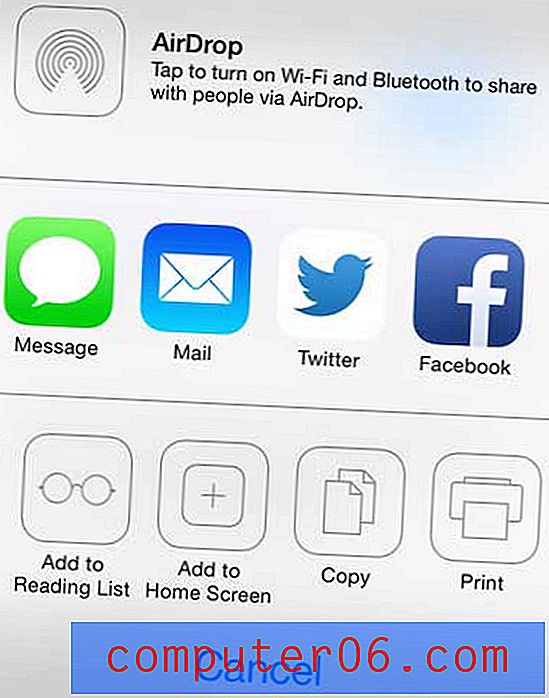
Schritt 5: Berühren Sie die Schaltfläche Drucker auswählen oben auf dem Bildschirm.
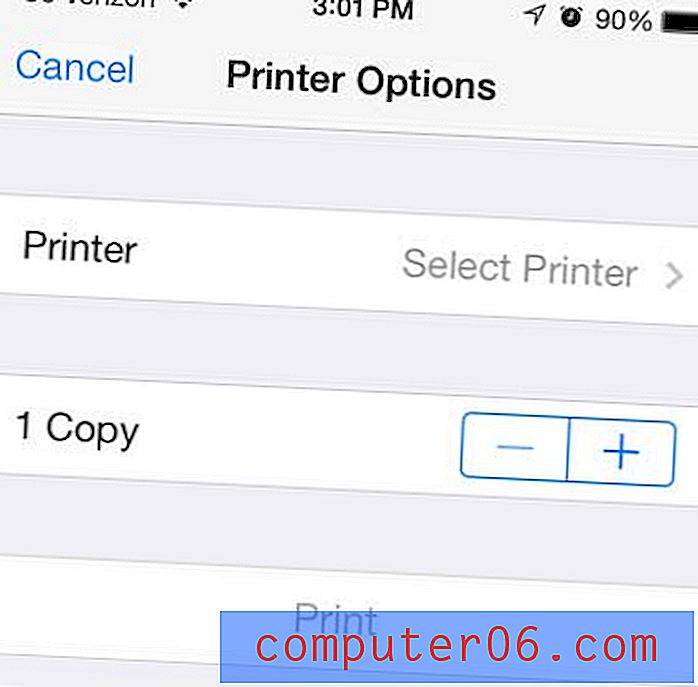
Schritt 6: Wählen Sie den AirPrint-Drucker aus, auf dem Sie die Webseite drucken möchten.
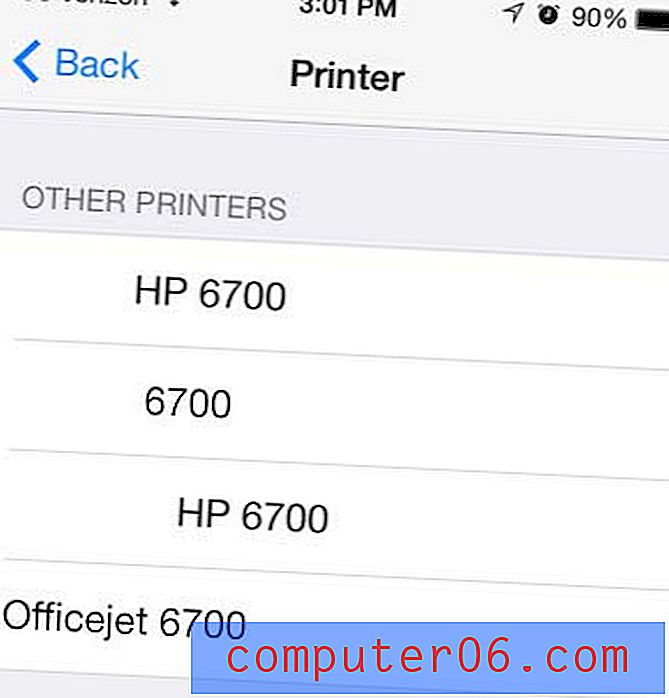
Schritt 7: Berühren Sie die Schaltfläche Drucken in der Mitte des Bildschirms.
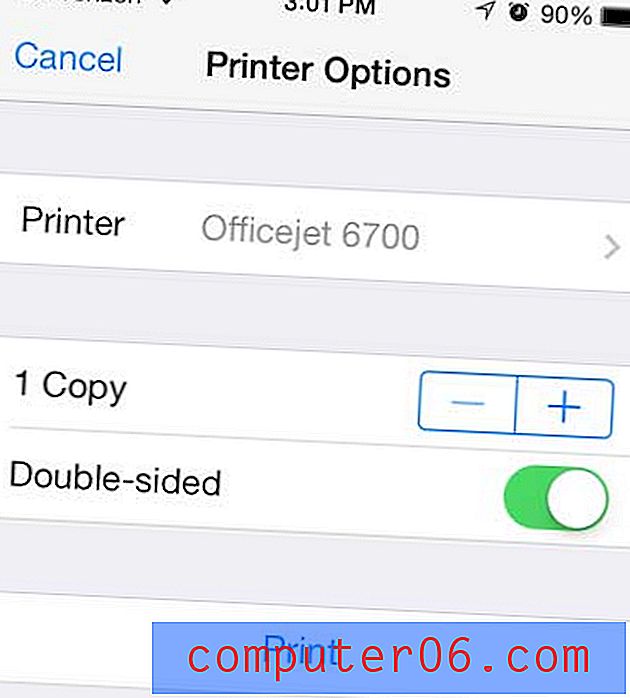
Es gibt mehrere andere Apps, in denen Sie auch drucken können, einschließlich Mail, Notizen und Fotos. Die Methode für jede dieser Apps ähnelt der oben beschriebenen Methode.
Es gibt einige interessante neue Funktionen in iOS 7, die sehr hilfreich sein können. Eine dieser Funktionen ist die Möglichkeit, die Schriftgröße auf Ihrem iPhone 5 zu erhöhen.



